
浩辰CAD看图王64位
v8.4.1官方正式版大小:117 MB更新:2024/10/08
类别:3D制作类系统:winall/win7/win10/win11
分类分类

大小:117 MB更新:2024/10/08
类别:3D制作类系统:winall/win7/win10/win11
 浩辰CAD看图王是一款集2D/3D图纸浏览的快速看图工具,功能齐全,性能稳定,快速启动。可实现dwg、dxf、rvt 格式的二维三维览图、轻量编辑,软件自带CAD与PDF、CAD与JPG等文件之间的转换功能,并提供丰富的批量转换、批量打印、加密分享、测量标注、图块工具、表格处理等功能。
浩辰CAD看图王是一款集2D/3D图纸浏览的快速看图工具,功能齐全,性能稳定,快速启动。可实现dwg、dxf、rvt 格式的二维三维览图、轻量编辑,软件自带CAD与PDF、CAD与JPG等文件之间的转换功能,并提供丰富的批量转换、批量打印、加密分享、测量标注、图块工具、表格处理等功能。
内嵌天正实体解析器,完美显示天正建筑、天正暖通、天正给排水等各专业CAD图纸,不再为丢实体而烦恼,并可对天正各版本CAD图纸进行转换,专业的fonts字体解析支持不同字体的正确显示,无需安装font字体,不再显示文字乱码,还可查看外部参照中的对象。
1、内置云图功能,可实现多端同步和项目协作,整个团队参与交流,边看图边批注修改,快速提升团队效率。
2、告别繁杂CAD软件,快速浏览AutoCAD、浩辰CAD、天正建筑等各版本DWG图纸。
3、专业字体解析,自动匹配字体乱码,无需安装font字体即可正确显示。
4、简单的CAD画图制图功能,满足对图纸编辑修改的需求。
5、专业服务团队,软件内提供实时在线客服,解答各类使用问题,解决您的后顾之忧。

1、CAD快速看图,顺畅打开AutoCAD、浩辰CAD、天正等各版本CAD图纸,天正全专业图纸解析与版本转换;
2、CAD多种格式转换,支持浏览DWG、DXF等格式图纸,同时可将PDF格式文档转为DWG格式CAD图纸,以及 CAD转PDF文档或PNG等格式图片;
3、多种CAD图纸操作,提供CAD图纸比较、外部参照、表格、批量打印,输出PDF等功能。
4、CAD图纸完美显示,真矢量CAD图纸显示,云字体提供CAD字库,告别乱码困扰;
5、标注测量,长度、面积、角度、坐标等多种测量与标注,同时可对测量标注的单位以及比例进行调整;
6、CAD云批注,支持文字、引线、箭头、手绘线等多种批注,并可分享好友协同工作,手机与电脑可共享批注内容;
7、一键同步,云存储空间图纸随身,在手机、平板或电脑上随时同步您的CAD图纸;
8、我的云图,云图空间存储与分享,CAD图纸安全不丢失。
9、绘图工具,CAD图纸绘制、测量、标注、文字查找、视口操作等功能;
10、DWG安全分享,图纸上传云图分享可设置有效天数以及批注是否可见,保护图纸安全;
11、协作功能,支持多人在线沟通与图纸实时同步,实现图纸即时交流、共享管理。
1、在本站下载最新安装包,一键安装

2、安装进行中,完成即可使用
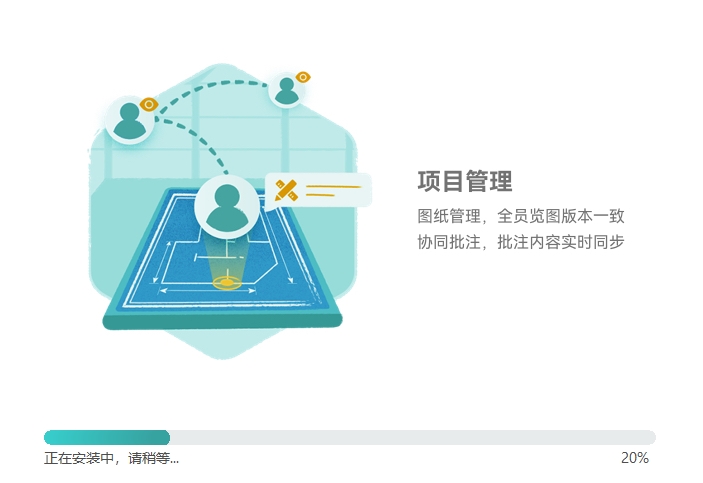
浩辰CAD看图王 7.4.0
1、图形统计新增标记功能。
2、图层管理新增恢复初始状态功能。
3、新增【异常字体替换】功能。
4、新增【测量文字/箭头大小自适应】功能。
5、新增【坐标系切换】功能。
6、新增项目文件夹下载任务列表功能。
7、新增PDF转DWG【合并转换】功能。
8、优化测量记录中坐标记录显示。
浩辰CAD看图王 7.3.0
1、新增打断功能。
2、新增快捷键设置。
3、海外支持三方登录。
4、教程及帮助手册优化。
5、图纸比较功能优化。
浩辰CAD看图王 7.2.0
1、编号文字功能优化;
2、增加拾取框/捕捉/夹点大小设置;
3、输出pdf支持设置输出名称和比例;
4、按钮显示颜色优化;
5、自定义打印问题优化。
6、其它已知问题优化。
浩辰CAD看图王 7.1.0
1、菜单栏布局优化。
2、文字查找功能调整为免费。
3、文字查找功能增加图纸标记。
3、坐标测量及标注可设置单位。
4、协作图纸关图同步机制优化。
5、云登录组件界面显示优化。
6、已知bug修改。
浩辰CAD看图王 7.0.0
1、新增【点到直线的距离】功能。
2、新增【提取文字】功能。
3、大幅优化软件开图速度。
4、大幅优化软件操作及响应速度。
5、优化布局背景为白色的问题。
6、优化注册表引起字体显示的问题。
7、优化软件【关于】弹窗的显示。
8、优化软件安装及卸载界面UI。
9、已知bug修改。
浩辰CAD看图王 6.8.0
1、优化项目协作功能
2、处理其他已知问题
旧版本软件打不开新版本CAD图纸怎么操作?
第一步:在【浩辰CAD看图王电脑版】中打开需要转换版本的CAD图纸,界面左上角切换至【编辑模式】,点击界面左上方的软件【logo】,在出来的下拉菜单栏中点击【另存为】功能。
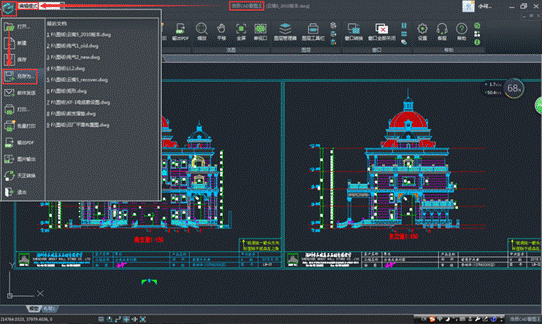
第二步:在出来的【图形另存为】对话框中选择图纸的【保存位置】、设置图纸的【文件名】以及【保存类型(2010版本)】。
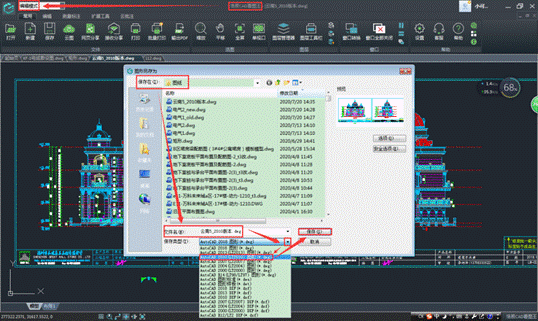
第三步:最后点击【保存】即可完成。
CAD中怎么将测量结果导出表格?
首先使用浩辰CAD看图王电脑版打开CAD图纸,进入【测量标注】菜单栏,选择测量工具进行测量,测量完成后点击下方测量对话框中的“√”,用于将测量结果进行保存。
保存后的测量结果可以在测量记录里面查看,点击测量记录对话框右下角的【导出Excel】,可以将测量记录中的测量结果导出成Excel表格进行查看和保存。
注意事项:
1、要将测量记录导出Excel表格,电脑上一定要安装Excel。否则无法导出,记住是Excel,不是WPS,WPS是不可以的哦。
2、进行面积测量的时候,选好各个顶点组成封闭图形后记得回车哦,否则面积无法在测量对话框中显示。
CAD软件中如何设置CAD线宽?
1、在浩辰CAD看图王电脑版的编辑模式下绘制了一个矩形,其线宽为默认线宽。
2、要对CAD线宽进行设置,首先打开图层管理器,找到相应的图层,点击线宽,在出来的线宽对话框中选择需要的线宽。
3、完成以上操作后,即可完成CAD线宽的修改。如果此时CAD图纸中的线宽依然没有改变,一般情况下是由于没有打开线宽显示导致的,只需要在界面下方打开【显示/隐藏线宽】按钮就可以了。
CAD单位怎么设置?
一般情况下,当我们在【浩辰CAD看图王】电脑版的【览图绘制】列表下的【测量】菜单栏选中【距离】测量之后,在界面上点击需要测量距离的线段的两个端点,其距离就显示在界面下方的测量对话框中了。
点击【测量工具栏】,在出来的【测量工具】对话框中选择【参数设置】调出【参数设置】对话框,里面有一个单位转换,我们将转换为的单位设置成米(m)后确定。
CAD中怎么测量坐标?
坐标测量的位置:【浩辰CAD看图王】电脑版【览图绘制】菜单栏【测量】工具箱中。
坐标测量的步骤:点击菜单栏的【测量坐标】按钮,在界面上选择需要测量坐标的点,测量的坐标就显示在界面下方的对话框中了。
CAD测量精度设置:在【测量工具】菜单中点击【参数设置】按钮,可以手动设置测量结果的精度。
飞得高:
软件很容易上手,也很实用。
办发的不给你:
这是朋友告诉我的软件,操作很简单
浩辰CAD看图王是一款开图更快捷、显示更准确、操作更方便的轻量级CAD看图软件,测量精准,完美显示,界面简洁,操作简单。